Как устанавливать модули OPENCART 2. Opencart установка модуля
Как установить модуль в OpenCart. Часть 2

От автора: приветствую вас, друзья. Итак, мы продолжаем цикл статей, посвященных знакомству с одной из популярнейших CMS для создания интернет-магазинов – OpenCart (Оперкарт). В этой статье мы поговорим о том, как установить модуль в OpenCart.
Итак, друзья, в предыдущей части статьи мы с вами разобрались, что такое дополнения OpenCart и как они устанавливаются. И даже установили первое дополнение – Quick Fix, которое является помощником для установки прочих дополнений и благодаря ему дополнения в виде архивов можно устанавливать без настройки FTP.
У нас как раз есть такое дополнение – это модуль новостей. Давайте установим его. Переходим в меню Дополнения – Установка дополнений и загружаем архив с полученным в прошлой статье модулем. Если проблем не возникло – мы увидим сообщение об успехе.
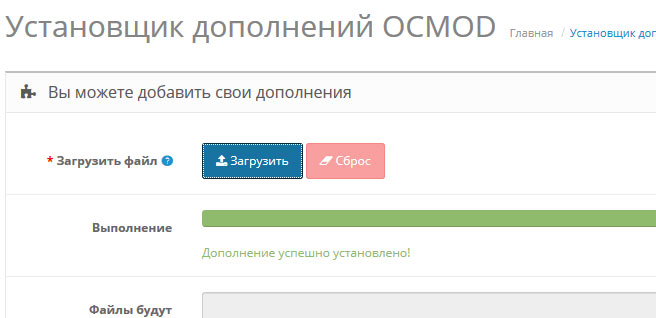
Далее мы помним, что после установки любого дополнения необходимо обновить кэш. Идем в меню Дополнения – Менеджер дополнений и жмем соответствующую кнопку. После этого действуем согласно инструкции по установке модуля новостей.

Интернет-магазин на OpenCart!
Создайте интернет-магазин на самой популярной CMS – OpenCart с нуля!
Приступить к созданиюПереходим в меню Система – Пользователи – Группа пользователей – Administrator. В полях Разрешить просмотр и Разрешить редактировать отмечаем чекбоксы catalog/news, предоставляя тем самым соответствующие права для управления дополнением. Сохраняем изменения.

Теперь можем перейти к появившемуся пункту меню Каталог – Новости и задать необходимые вам настройки.
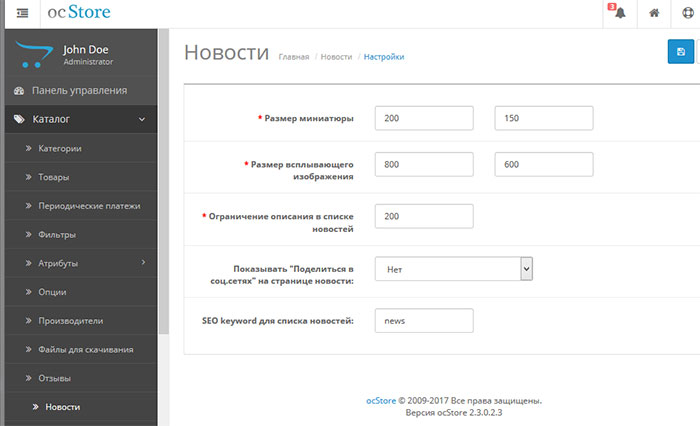
Сохраним изменения и добавим несколько новостей. Это делается в том же меню Каталог – Новости – иконка Добавить (плюсик на кнопке).
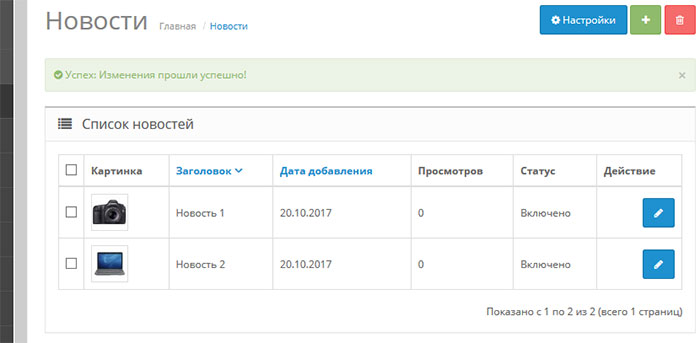
Осталось установить (включить) модуль, чтобы его можно было добавлять в макет. Это делается в меню Дополнения – Дополнения, где в выпадающем списке выбираем Модули и ищем среди прочих доступных модулей нужный нам – Новости.
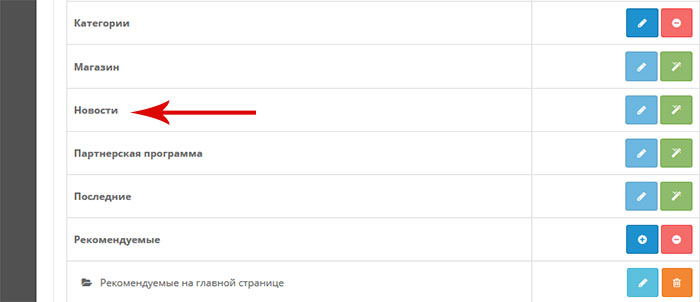
Рядом с ним жмем вначале зеленую кнопку для установки модуля, а затем синюю кнопку – для изменения его настроек. На открывшейся странице настроек модуля производим необходимые изменения и включаем дополнение.
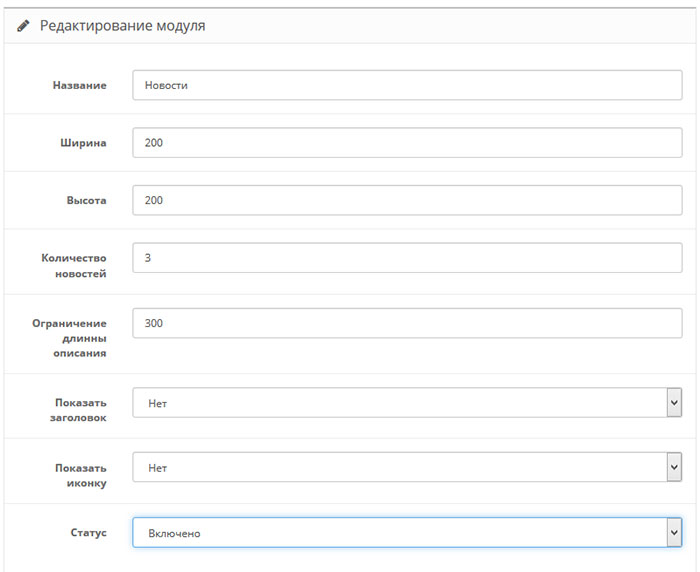
После этого можем перейти в меню Дизайн – Схемы и редактируем, к примеру, схему главной страницы, добавив в нужную позицию страницы новый модуль.

Сохраняем измененную схему главной страницы и наслаждаемся изменениями на сайте. Под каруселью мы увидим блок новостей.
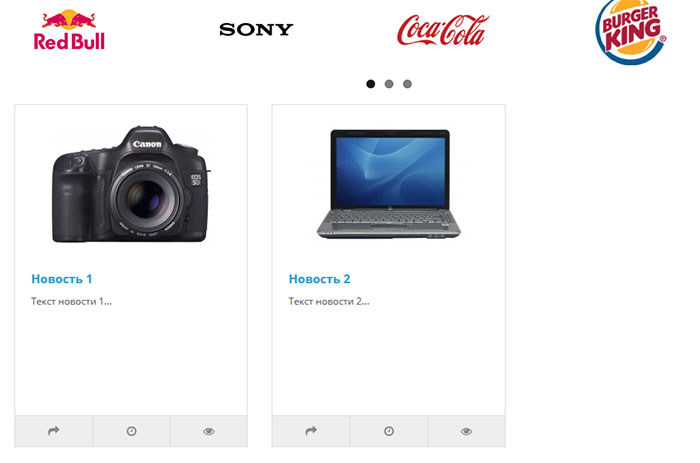
В общем, ничего сложного. На этом сегодня все. Больше об OpenCart вы можете узнать из наших бесплатных или платных уроков.

Интернет-магазин на OpenCart!
Создайте интернет-магазин на самой популярной CMS – OpenCart с нуля!
Приступить к созданию
OpenCart: быстрый старт, первые результаты
Создайте свой первый интернет-магазин на OpenCart с полного нуля!
Получитьwebformyself.com
Как установить модуль в Opencart
Опубликовано: 31 Июл 2015
Сам процесс установки достаточно прост и понят, поэтому текста будет не много.
Как установить модуль
1. Залить архив. Войти в корневую директорию сайта, используя фтп-менеджер и загрузить архива с модулем.Здесь я не буду писать о том как загрузить архив на сервер, но разобрать распространенные конфликтные ситуации просто необходимо. Некоторые фтп-менеджеры не поддерживают загрузку .rar архивов, поэтому если загружаемый архив с модулем в формате .rar, возможно вам нужно будет перезаписать его в .zip Еще один важный момент: структура архива не должна быть вложенной. Папки admin и catalog не должны быть вложенными, иначе модуль не будет установлен. Хорошо, мы убедились, что файлы модуля не являются вложенными в другие папки и загрузили архив на сервер в корневую директорию.
2. Распаковать архивРаспаковав файлы архива мы практически установили модуль в opencart, все что осталось это активировать и правильно его настроить через панель администратора. Можно закрывать фтп-менеджер. Приступим к активации модуля. Для начала авторизируйтесь в панели администратора. Перейдите по адресу Дополнения -> Модули. В этом разделе расположены все успешно установленные модули. Найдите среди всех модулей установленный и нажмите на кнопку "Установить". Все! Мы установили модуль. Некоторые модули требуют активации еще в самих настройках. Для это вам нужно в разделе Дополнения -> Модули найти кнопку "установить" напротив нужного модуля. После нажатия вы попадете на страницу настроек, здесь система предложит ряд параметров которые, можно изменять. Параметры индивидуальны для каждого модуля, поэтому разбирать их мы не будем.
На этом все, если вы так и не увидели нужного модуля в списке, убедитесь в том, что архив сохранен в формате .zip и папки admin и catalog не вложены в другие папки. Если все конфликтные ситуации ликвидированы, а модуль не отображается, возможно версия модуля не работает с версией вашего движка Opencart.
Комментарии (0)
freelgraf.in.ua
Установка модуля расчета доставки на CMS Opencart
[Файл] Видео инструкция с модулем для opencart 2
[Код] Установка с фиксированной кнопкой, в любом месте
1 шаг. Зайдите в административную часть CMS Opencart и пройдите в раздел "Модули -> Модули"
2 шаг. В этом разделе найдите в списке модуль "Текстовой блок - HTML" и нажмите редактировать.
3 шаг.Далее, добавьте название модуля "Модуль доставки"(1), включите режим HTML(2), вставьте код в поле (3):
Конфигуратор для кода
Переведите "Статус" во включено (4) и сохраните модуль (5).
4 шаг. Теперь модуль надо расположить на страницах где нам он нужен, переходим в раздел "Дизайн" - > "Макеты" и выбираем пункт редактировать "Product".
5 шаг. Здесь мы добавляем новый модуль (1), ищем среди других модулей наш "Модуль доставки" (2) и выбираем, далее нажимаем кнпоку сохранить(3) и на всех страницах товара появляется наш виджет, обратите внимание можно установить и на другие шаблоны (оформления заказа, главная, контакты и др).
[Код] Установка со своей кнопкой в контенте
1 шаг. Еще покажем как добавить на конкретной странице модуль, например у вас есть страница (статья) доставка и вам туда необходимо добавить модуль, найдем эту страницу на нашем сайте, "Каталог" -> "Статьи" и перейдем сразу на страницу "Доставка"
2 шаг.Перейдем в режим редактирования кода (1). Добавим код подключения и ссылку для вызова калькулятора (2):
Конфигуратор для кода
И сохраним страницу (3).
3 шаг. Теперь у нас на странице появилась ссылка и по ней вызывается виджет (оформить вы её можете по своему вкусу):
Напомним что у нас есть свои кнопкочки - кнопки со стилями
[Код] Установка со своей кнопкой в шаблоне (например на детальной странице товара)
1 шаг. Вам понадобится доступ к фтп и директория /catalog/view/theme/ваша тема/template/product/product.tpl. Выведим например ниже кнопки купить:
2 шаг. Составьте свой персональный код в конфигураторе. И теперь полученный код поставьте в шаблоне, как показано на картинке и не забудьте к ссылке привязать класс call-ec-widget чтобы с помощью него вызывался модуль.
Дополнительно. У нас есть уже готовые кнопки со стилями пример, вам нужно подставить только класс нужный. Как выглядит на магазине:
* Установка сделана на примере версии 2.* CMS Opencart, установка на других версиях CMS Opencart (1.*) осуществляется точно так же, разница будет в том, что расположение блоков и элементов будет немного другой.
kto-dostavit.ru
Установка модулей на OpenCart - 𝐒𝐈𝐓𝐄𝐏𝐀𝐑𝐊
На CMS Opencart установка модулей – это стандартный процесс. Архитектура самой системы построена на совокупности дополнительных модулей, которые расширяют базовый функционал специфическими для определенного бизнеса возможностями. В интернете можно найти огромное множество как платных, так и бесплатных дополнений, которые помогают зарабатывать больше.
Но главная проблема подстерегает владельца любого магазина, при необходимости добавления нового продукта в существующую систему. Если вы не гуру Опенкарт – любое неосторожное движение на этапе добавления может привести к серьёзным нарушениям в работе сайта. Поэтому доверять такой вопрос лучше, либо проверенному специалисту, либо компании с хорошей репутацией. Напоминаем, что установка модулей на OpenCart – одна из основных услуг веб-студии Сайтпарк. Специалисты нашей компании установили и настроили уже больше 2000 решений.
Типы и основные способы установки модулей на OpenCart
Даже если вы доверяете профессионалам, знать типы и способы самостоятельного добавления вам точно не помешает. Вы сможете намного точнее и профессиональнее проверить качество выполнения работы подрядчиком.
Итак, давайте разберемся с тем, какие типы модулей вообще существуют у этой CMS:
- автономные программные продукты;
- решения, работающие на VQMod;
- расширения, построенные на базе OCMod.
Разберемся в их отличиях.
Автономные расширения
Самыми простыми и безопасными в установке являются расширения, созданные по такой технологии. Их особенность заключается в дальнейшей работе. Они используют только свои файлы, не затрагивая ядро CMS.
После такой установки модуля на OpenCart точно ничего не «полезет» или не отключится. Существенным минусом такого формата дополнений является их простота. В таком формате построить работу серьёзного продукта просто невозможно.
Расширения на VQMod
Категория данных дополнений чаще всего встречается на маркетплейсах. Принцип Virtual Quick Modification system построен таким образом, что в виртуальном режиме происходит обновление исходного файла, без физического изменения файлов движка.
Все операции происходят виртуально. Информация о внесенных изменениях хранится в специальном XML-файле. На его основе создаются временные файлы дополненные изменениями. Они запускаются раньше основных, поэтому внесенные изменения становятся сразу доступны.
Решения на OCMod
Работа таких расширений практически аналогична VQMod. Установку модулей на OpenCart 2.0 и выше можно проводить по этой технологии, так как она уже установлена в них по умолчанию. С помощью инструмента, который расположен в разделе «Дополнения – Установка дополнений», производится безопасная установка в автоматическом режиме.
Главное отличие технологии – все изменения сразу записываются в БД сайта.
Где можно скачать модули
Основным источником информации по решениям с необходимым функционалом мы считаем форумы. Самым популярным в Рунете тематическим форумом является https://opencart.ws/. Подыскать новый функционал для своего сайта или пообщаться с лидерами мнений на таком ресурсе можно совершенно бесплатно.
Также достоин внимания еще один форум https://opencartforum.com/. Посетив его вы, возможно, найдете ответ на вопрос. А если нужно что-то выполнить быстро и недорого – можете просто обратиться в компанию Сайтпарк и заказать качественную установку модулей на OpenCart 2.3 или другой сборки, по выгодной цене.
Рекомендуемые для установки в каждом интернет-магазине модули
Каждый интернет-магазин стремится стать лучшим и выйти в ТОП. Наши специалисты подготовили список тех расширений, без которых эффективное продвижение к намеченной цели просто невозможно:
- обратный звонок;
- авторизация через соцсети;
- быстрый заказ;
- похожие товары;
- рекомендуемые товары.
Для быстрой коммуникации с клиентами и повышения лояльности у покупателей можно подключать еще и SMS-оповещение о статусах заказа.
С помощью этого небольшого списка дополнений вы сможете предоставлять услуги в интернете на более высоком уровне. Соответственно и стоимость таких услуг будет выше.
Установка и настройка OpenCart от профессионалов – быстро, выгодно и с гарантией качества
Чтобы установка модулей OpenCart не стала для вас испытанием – обращайтесь за помощью к профессионалам. Решение такого рода задачи для опытного программиста – пустяковый вопрос, оплату за который он тоже потребует небольшую. Исправлять ошибки своей работы обойдется дороже.
Sitepark.ua гарантирует своим клиентам качественную установку и настройку любого решения. Мы разрабатывали проекты с нуля и накопили большой опыт в реализации задач такого типа. Если вам нужна установка модулей в Киеве и по всей Украине – Сайт парк лучший партнер для этого.
Звоните нашим менеджерам по телефонам (097) 205-98-11, (063) 824-54-72 и оставляйте заявку на анализ вашего проекта или просчёт стоимости работ.
sitepark.ua
Как устанавливать модули OPENCART 2
Сегодня мы с вами разберемся как работать со схемами модулями в opencart. Точнее говоря в его сборке Ocstore 2.1.0.2.1 в качестве примера я буду использовать только стандартные модули доступные сразу после установки в Ocstore 2.1.0.2.1 И так для начала работы с любым модулем, сразу после его установки нам нужно зайти в раздел дополнения, модули найти нужный нам модуль в списке. Нажать кнопку установить. Таким образом мы его активируем. для примера Давайте установим стандартный модуль «последние» который позволит нам вывести все новинки товаров, добавленные в магазин за последнее время. Находим модуль «последние» -нажимаем кнопку установить, затем заходим в настройки модуля жмем кнопку редактировать и вводим любое название модуля, которое позволит нам его не спутать с другими модулями. Я укажу последние товары.
Зачем нужно задавать настройку модуля лимит?
-Это количество выводимых товаров.
Ширина и высота здесь нам нужно указать размер фото для товара.
статус ставим «включено» И жмем кнопку сохранить
Обратите внимание, что после этого появится Клон модуля с заданным вами именем, в моём случае это «последние товары».
Если в дальнейшем вы захотите изменить настройки модуля или отключите его. Вам нужно будет редактировать именно этот клон.
Теперь давайте разберемся как же нам вывести данный модуль на главную страницу нашего магазина. для этого мы заходим в раздел дизайн, схема, выбираем ту страницу на которой хотим вывести наш модуль. В нашем случае это будет главная страница, и здесь мы внизу можем увидеть какие в данный момент модули у нас уже активированы и выводятся на главной странице. Вы можете поменять их расположение, задать порядок или сортировку, а также удалить или добавить новые модули.
Выбираем синий плюс справа внизу и жмем кнопку добавить. Затем в левом списке столбике модуль, выбираем наш установленный модуль последние товары, задаем его расположение на странице.
Я выберу вверху страницы и поставлю порядок 4, теперь жмем кнопку сохранить и смотрим, что у нас получилось.
Как видите у нас появился виджет модуля на сайте с заголовком последние это и есть наш настроенный модуль.
Чтобы вывести не 5 товаров A 8 для этого Заходим в настройки нашего модуля, и меняем лимит с 5 на 8. Думаю принцип работы вам понятен, и отдельно стоит упомянуть о том, что логика работы со схемами в версии opencart 1.5 отличалась. там для того чтобы вывести модуль на нужных страницах нужно было добавить схему в настройках самого модуля.
в новой версии схемы вынесли в отдельное меню, это на мой взгляд более разумнее и Понятно. Однако теперь вывод модули на сайте занимает несколько больше времени чем раньше.
скачать dle 12.0Нашли ошибку? Выделите текст и нажмите CTRL+ENTER
opencart-help.ru







